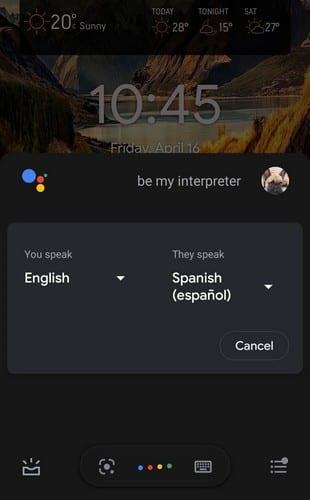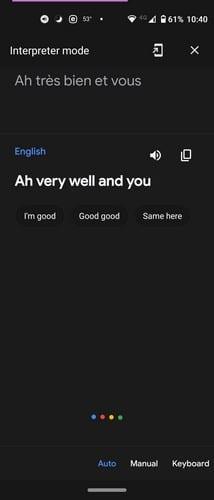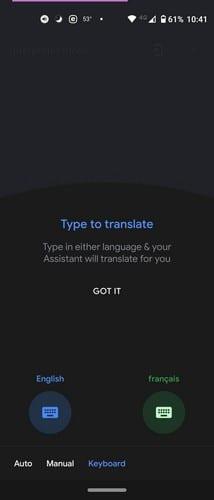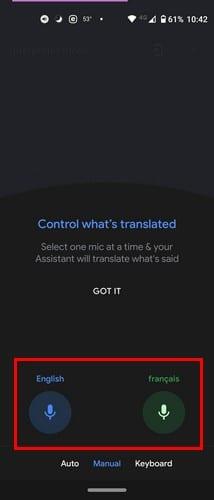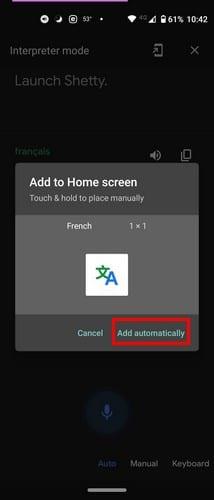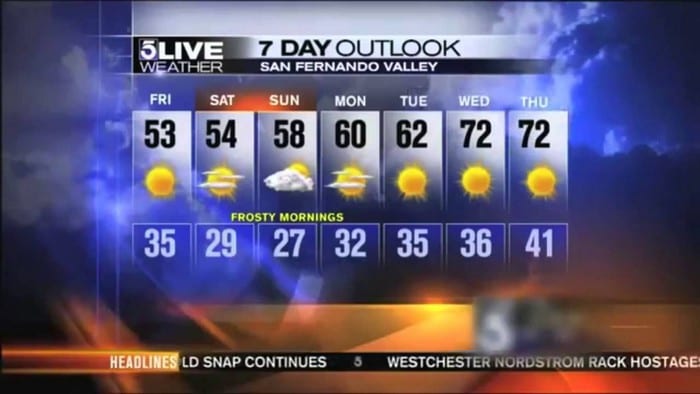زبانهای زیادی وجود دارد که یادگیری همه آنها غیرممکن است. می توانید چند عبارت را یاد بگیرید ، اما یک چیز قطعی است ، یادگیری یک زبان جدید سخت است. اما چرا زبان را بیاموزید در حالی که دستیار Google می تواند برای شما ترجمه کند. حالت مترجم این کار را انجام می دهد زیرا می دانید طرف مقابل با چه سرعتی سریعتر می گوید.
نیازی به نصب برنامه یا برنامه های آزمایشی دیگر نیست. ممکن است در تمام این مدت این ویژگی را در اختیار داشته باشید و حتی آن را ندانید. وقتی مجبور هستید با شخصی به زبان دیگر صحبت کنید و وقت لازم برای یادگیری زبان طرف مقابل را ندارید ، این ویژگی مفید است. می توانید از حالت مترجم در بلندگوها ، تبلت ها ، نمایشگرهای هوشمند و تلفن های Google Nest و Home استفاده کنید.
نحوه استفاده از حالت مترجم Google در دستگاه Android
اگر Google Assistant را فعال ندارید ، قبل از استفاده از حالت مترجم ، ابتدا باید این کار را انجام دهید. اما ، اگر قبلاً آن را فعال کرده اید ، تنها چیزی که باید از Google بخواهید این است که مترجم شما باشد. همچنین می توانید متن ترجمه شده را کپی کنید ، فقط اگر می خواهید آن را در یادداشت های ما برای مرجع بعدی ذخیره کنید.
برای شروع ، بگویید: "هی گوگل ، مترجم فرانسوی من باش." یا می توانید بگویید ، "سلام ، Google حالت مترجم را روشن کنید." گوگل از شما می پرسد که می خواهید از چه زبانی استفاده کنید. زبانی را که می خواهید استفاده کنید بگویید و سپس Google انتظار دارد چیزی را به زبانی که می خواهید ترجمه کند بشنود.
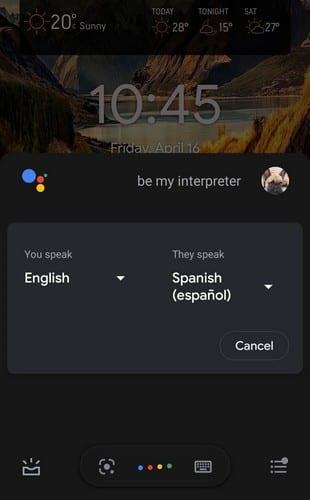
وقتی گوگل زبان خارجی را بشنود ، بلافاصله آن را ترجمه می کند. هنگامی که آن را به زبان خود می شنوید ، Google به ادامه ترجمه گوش می دهد.
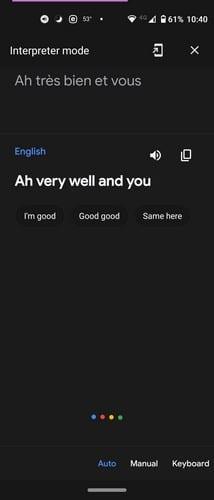
در پایین سمت راست ، سه گزینه را مشاهده خواهید کرد:
- صفحه کلید - در اینجا ، می توانید آنچه را که مترجم گوگل برای شما ترجمه می کند تایپ کنید.
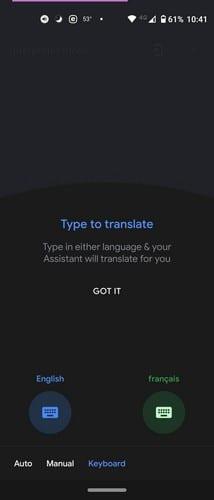
- خودکار - در این حالت ، گوگل به زبان صحبت شده گوش می دهد و آن را به دیگری و برعکس ترجمه می کند.
- دستی - در اینجا ، می توانید انتخاب کنید که فقط یک زبان در یک زمان ترجمه شود. دو دکمه با زبان مربوطه در پایین مشاهده می کنید. روی پایین زبانی که می خواهید ترجمه شود ضربه بزنید.
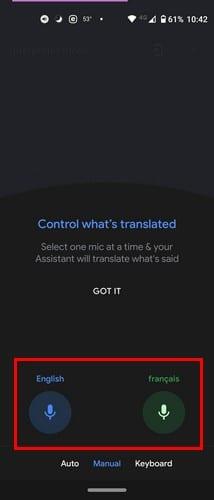
اگر می خواهید از مترجم گوگل در بلندگوهای هوشمند استفاده کنید ، به خاطر داشته باشید که فقط در Auto کار می کند ، مراحل یکسان است. وقتی آماده استفاده از مترجم گوگل هستید ، می توانید به سادگی این جمله را متوقف کنید:
وقتی آماده استفاده از آن در رایانه لوحی و تلفن Android خود هستید ، فقط باید روی X در بالا سمت راست ضربه بزنید. همچنین می توانید برای دسترسی سریعتر ، میانبر صفحه اصلی را اضافه کنید. این امر به ویژه هنگامی که از کشور دیگری دیدن می کنید یا به طور مرتب در نزدیکی دیگران هستید که زبان شما را خوب صحبت نمی کنند مفید است. به سادگی روی نمادی که شبیه تلفن است و فلش به طرفین اشاره می کند ضربه بزنید.
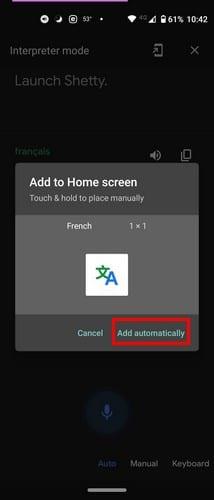
شما می توانید از بین 44 زبان مانند:
- انگلیسی
- اسپانیایی
- فرانسوی
- آلمانی
- ایتالیایی
- روسی
- رومانیایی
- سوئدی
- اسلواکیایی
- ژاپنی و بسیاری دیگر.
دستورات دیگری که می توانید استفاده کنید عبارتند از:
- به من کمک کنید اسپانیایی صحبت کنم
- حالت مترجم را روشن کنید
- مترجم فرانسوی
- ترجمه از رومانیایی به هلندی
نتیجه
اگر می توانید یک زبان یاد بگیرید ، به دنبال آن باشید. این یک روش خوب برای انجام برخی از تمرینات مغزی است و هنگامی که به دلایلی به اینترنت دسترسی ندارید ، دچار حمله پانیک نخواهید شد. اما ، اگر نمی توانید ، می دانید که همیشه می توانید دستیار Google را برای کمک به شما حساب کنید. چه زبانهایی را ترجمه خواهید کرد؟ نظرات خود را در نظرات زیر به اشتراک بگذارید و فراموش نکنید که این مقاله را در رسانه های اجتماعی نیز با دیگران به اشتراک بگذارید.